Bạn có biết cách bảo vệ dữ liệu trực tuyến trên Dropbox ?. Để bảo vệ dữ liệu trực tuyến bạn chỉ cần đặt mật khẩu Dropbox với vài thao tác rất đơn giản mà chúng tôi giới thiệu ngay dưới đây.
Dropbox hay Google Drive là những kho lưu trữ dữ liệu trực tuyến không còn xa lạ gì với chúng ta. Được coi là đối thủ nặng ký của Google Drive, Dropbox cũng có những tính năng bảo mật hạng nặng cho phần mềm của mình.
Với những người chưa có tài khoản Dropbox, thì việc tạo tài khoản Dropbox sẽ hết sức hữu hiệu để các bạn làm quen với kho lưu trữ file trực tuyến hàng đầu này. Ngoài mật khẩu sẵn có trong tài khoản, bạn còn có thể bảo vệ Dropbox của mình bằng mật khẩu lớp 2. Cùng làm theo hướng dẫn sau nhé.
Đặt mật khẩu Dropbox, bảo vệ dữ liệu trực tuyến
Tải Dropbox cho các thiết bị Mobile
Dropbox cho Android
Dropbox cho iOS
Bước 1: Đăng nhập Dropbox, chọn Setttings. Sau đó chọn Passcode Lock.
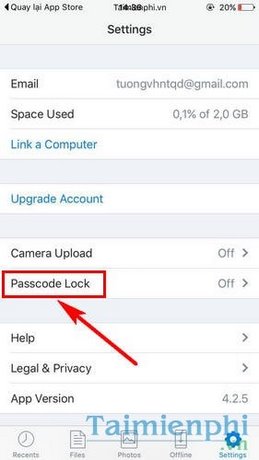
Bước 2: Chọn Turn Passcode On.
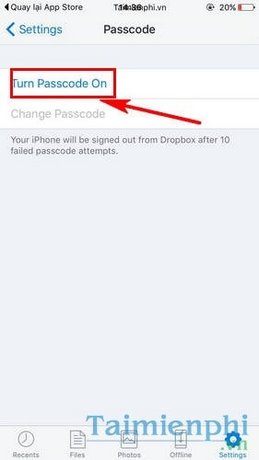
Bước 3: Nhập mật khẩu Dropbox.

Xác nhận mật khẩu lần nữa

Nếu muốn đổi mật khẩu Dropbox, làm theo hướng dẫn sau.
1. Chọn Change Passcode.

2. Nhập mật khẩu mới cho Dropbox.

https://thuthuat.taimienphi.vn/dat-mat-khau-dropbox-bao-ve-du-lieu-truc-tuyen-5638n.aspx
Vậy là bạn đã có 2 lớp mật khẩu cho Dropbox của mình rồi. Yên tâm để tải những file dữ liệu quan trọng lên kho lưu trữ dữ liệu khổng lồ này rồi nhé. Nếu bạn thấy dung lượng miễn phí 2GB của Dropbox là quá ít. Hãy tăng dung lượng Dropbox để có nhiều không gian hơn lưu trữ dữ liệu.